【GoLand教程】GoLand 无法连接到 MySQL 5.1 如何解决?

- 在数据库工具窗口(查看 | 工具窗口 | 数据库)中,单击数据源属性图标
。
- 在Data Sources and Drivers对话框中,单击Add图标 (
) 并选择MySQL。
- 单击Driver链接并选择MySQL for 5.1。
- 要下载 MySQL 5.1 的 JDBC 驱动程序,请单击对话框底部的下载链接。
- 指定数据库连接详细信息。或者,将 JDBC URL 粘贴到URL字段中。
要删除密码,请右键单击密码字段并选择设置为空。
- 要确保与数据源的连接成功,请单击测试连接链接。
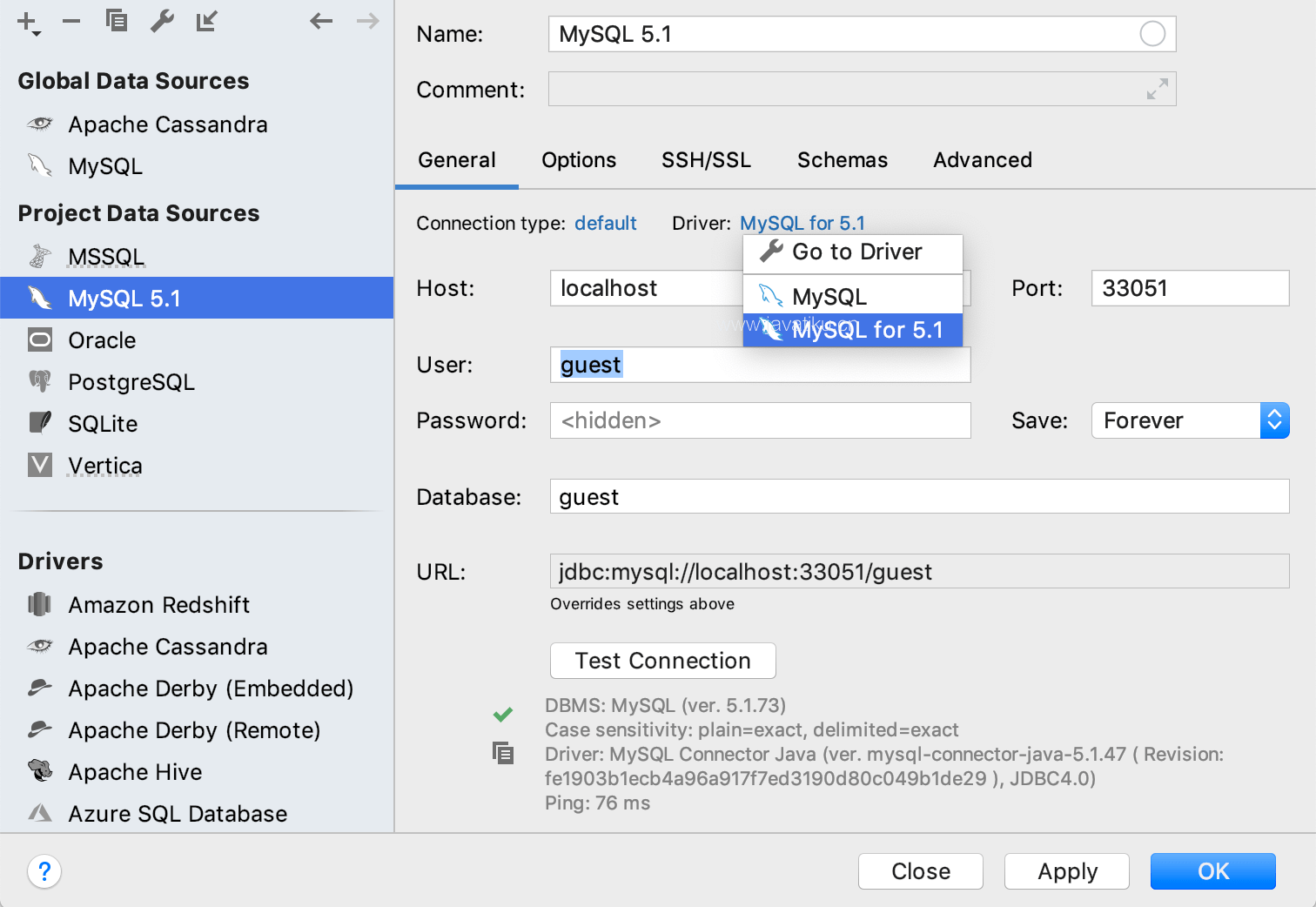
无法使用 SSL 连接到云中的 MySQL 5.*
- 在数据库工具窗口(查看 | 工具窗口 | 数据库)中,单击数据源属性图标
。
- 在Data Sources and Drivers对话框中,单击Add图标 (
) 并选择MySQL。
- 单击驱动程序链接并选择转到驱动程序。
- 在驱动程序文件窗格中,单击版本。...链接并选择5.1.40。
- 单击已创建的 MySQL 数据源条目。
- 指定数据库连接详细信息。或者,将 JDBC URL 粘贴到URL字段中。
要删除密码,请右键单击密码字段并选择设置为空。
- 要确保与数据源的连接成功,请单击测试连接链接。



